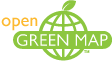Téléchargez ici la nouvelle fiche facile à utiliser de Open Green Map.
Sur chaque page:
La partie supérieure contient des options de langue, les champs de connexion pour les utilisateurs enregistrés et un menu principal pour naviguer dans le site.
La partie du milieu contient la carte interactive Open Green Map avec chaque Information sur les cartes (Légende, Infos, Recherche) sur la droite.
La partie inférieure contient un menu pour faire Dons, voir les Sponsors, Nous contacter et plus. Aller sur GreenMap.org en cliquant sur le lien bleu Green Map System.
La page d'accueil comporte des liens vers la carte du monde (cliquez sur Explorer), le répertoire des cartes, les 3 cartes les plus récemment mises à jour et les façons de s'impliquer. Sur la droite, vous trouverez les événements du moment, les témoignages (cliquez pour y accéder) et un outil de traduction instantanée Google.
En cliquant sur les liens en haut à gauche, vous serez en mesure d'afficher une portion de l'interface du site Web dans la langue sélectionnée. D'autres seront ajoutés au fil du temps, n’hésitez pas a nous contacter si vous souhaiter nous aider dans cet effort important.
Les pages sans cartes comportent des outils de traduction instantanée de Google (c’est une grande aide, même si les traductions ne sont pas parfaites dans toutes les langues).
Les cartes, les données du site et les commentaires du public peuvent êtres ajoutés dans n'importe quelle langue. Vous pouvez traduire la vue d'ensemble où mettre 2 langues différentes dans un même champ de commentaire.
Type de Carte: ce site est basé sur des logiciels à sources ouvertes (outils de gestion de contenu Drupal) et la carte familière et facile à utiliser de Google Map. Cliquez sur la carte en haut à droite des boutons pour changer les modes de visualisation: Carte (affichages du Plan de la ville), Satellite (satellite et photographies aériennes), Hybride (cartes des rues superposées sur des photographies par satellite) et du terrain (rue et carte topographique).
La navigation: OGM peut être parcouru en faisant glisser la souris, ou en faisant défiler pour zoomer (défiler vers le haut) ou à l'extérieur (défiler vers le bas) pour afficher des informations routières détaillées. Double-cliquez pour zoomer et en maintenant la touche Contrôle et en cliquant, vous pouvez effectuer un zoom arrière. Ou encore, utilisez le panneau de contrôle de Google dans le coin supérieur gauche de chaque carte.
Utilisez les flèches pour naviguer à l'est, ouest, nord ou sud. Vous pouvez zoomer en cliquant sur "" ou "-". Pour revenir à la vue d'origine, cliquez sur l'icône du Centre pour rafraîchir la carte. Plus de détails sont sur le site de Google ici.
Site Vert: découvrez les sites verts en cliquant sur n’importe quelle icône de la carte. Chacun peut afficher plusieurs icônes symbolisant ses caractéristiques écologiques, le nom du site, l'adresse, une photo ou une vidéo, le nom de l'expéditeur, et les étoiles de notation. Cliquez sur le nom du site ou le "" dans le coin droit pour ajouter plus de détails (ou cliquez sur "x" dans le coin pour fermer la fenêtre et continuer à explorer).
Une fois que vous avez développé la fenêtre d'informations, consultez Vue d'ensemble du cartographe. Vous verrez aussi des petites icônes qui indiquent si le site est accessible en fauteuil roulant, si les enfants sont les bienvenus, si ce site est gratuit, s’il y a des transports publics à proximité, si vous devez prendre rendez-vous pour visiter, ou si quelqu'un associé au site a écrit dans l’aperçu.
En savoir plus sur la fenêtre d'informations et sur les différentes caractéristiques à propos de la participation du public dans cette FAQ sur Comment puis-je faire des ajouts dans Open Green Map?.
you can also download Team Management tutorial pdf and supporting charts.
Dans la plate-forme Open Green Map, les cartographes inscrits sont appelés chefs d'équipe.
Les cartographes peuvent:
- Créer de nouvelles cartes et gérer des projets multiples, comme des Open Green Map par thème, quartier ou école qui impliquent des personnes différentes.
- Inviter les coordinateurs ou membres de l'équipe pour aider à créer et à gérer chaque OGM.
- Option d’accepter les suggestions du public afin d'améliorer la carte (s). Si cette option est active dans la carte, l'équipe est responsable d'examiner et d'approuver (ou non) les suggestions du public avant qu'ils apparaissent sur la carte.
Note: Les cartographes verts ont un accès complet à toutes les ressources vertes, notre cartographie et outils pour tous les types de projets de Green Map à GreenMap.org, y compris cette plate-forme de carte.
Le coordinateur a des permissions supplémentaires afin qu'ils puissent aider à gérer le projet. Les coordinateurs peuvent:
- Ajouter de nouveaux sites qui apparaissent instantanément avec leur nom d'utilisateur sur le fond de chaque site.
- Modifier l'un des sites sur la carte.
- Revoir et approuver (ou non) les suggestions du public avant qu'il apparaissent sur la carte.
- Inviter les membres des équipes.
- Faire des widgets.
Les membres de l'équipe peuvent:
- Ajouter de nouveaux sites qui apparaissent instantanément avec leur nom d'utilisateur sur le fond de chaque site.
- Modifier un de leurs propres sites.
Les contributeurs inscrits peuvent:
- Proposer des sites facilement et vous n'aurez pas besoin de rajouter votre nom, email et préciser les 'captcha' chaque fois que vous ajoutez du texte ou une image. Connectez vous à votre retour et sauvez des étapes chaque fois que vous contribuez à de nouveaux contenus. Votre nom d'utilisateur apparaîtra à chaque image ou dira que vous y avez contribué.
Voici comment vous pouvez ajouter votre propre contribution à une des cartes sur Open Green Map:
Cliquez sur n'importe quel site sur la carte. Elle s'ouvre par une petite fenêtre d’infos.
Cliquez sur le titre du site ou sur le + dans le coin supérieur droit pour que la fenêtre d’info s’agrandisse.
Ici, vous pouvez consulter la page Aperçu du cartographe et une rangée d'onglets. Chaque onglet vous invite à ajouter vos propres idées et images, créer un espace de réseau social pour le site.
Nous vous suggérons de prendre un moment pour vous inscrire en cliquant sur Créer un nouveau compte en haut à droite. En tant que Contributeur Enregistré, vous n'aurez pas besoin de rajouter votre nom, email et préciser les captcha "" chaque fois que vous ajoutez du texte ou une image. Connectez-vous à votre retour et sauvez les étapes chaque fois que vous contribuez de nouveaux contenus. Votre nom d'utilisateur apparaîtra sur chaque image ou texte de votre contribution.
- Vue d'ensemble: Afin d'évaluer le site, cliquez sur les 5 étoiles (glisser pour voir le classement).
- Commentaires: Expliquez plus sur le site dans n'importe quelle langue. Ajouter une mise à jour et laisser tout le monde savoir que le site est en constante évolution. Vous pouvez ajouter un nouveau commentaire ou une réponse, cliquez sur «verts» pour répondre à un commentaire existant.
- Connexions: Cliquez sur Sites Web connexes. Chaque site en utilisant l’icône même première sur la plate-forme OGM est automatiquement liée ici, donc vous pouvez comparer les différentes approches et solutions. À venir: liens de renvois ou ajouter un site Web lié, nouvelles histoires ou ressources. Itinéraire d'expliquer comment s'y rendre à vélo, à pied ou de transit de masse (des besoins spéciaux, aussi). Possibilités de bénévolat: Impliquez-vous!
- Multimédia: Partagez vos propres images et vidéos, et exprimez-vous! OGM affiche vos éléments multimédias mais n'héberge pas, comme expliqué sur le formulaire. Si vous avez des problèmes, cliquez sur cette Comment puis-je ajouter des photos?
- Impacts Index: Ceci est très important. Choisissez un impact dans le menu à droite, puis cliquez sur Ajouter le vôtre! Vous pouvez également ajouter un commentaire sur la façon dont ce site vous a changé la vie. Cliquez sur la zone et laissez-nous savoir si vous avez découvert ce site grâce à cette carte.
Suggérer un site: à n’importe quelle carte, Cliquez sur l'onglet Info sur la barre de droite. Sous Ajouter à cette carte verte, cliquez sur Proposer un site. Ou bien, cliquez un onglet au-dessus de la carte. Notez que le cartographe (chef d’équipe) peut refuser de prendre en compte les suggestions du public ainsi l'onglet ne sera pas visible.
Remplissez avec autant de détails que possible et cliquez sur Soumettre. Le cartographe (chef d’équipe) examinera et approuvera votre proposition avant qu'elle n'apparaisse sur la carte.
Rejoignez l'équipe de la carte: Certains cartographes (chefs d'équipe) sont à la recherche de plusieurs membres d’équipe. Cliquez sur l'onglet Info, si vous voyez rejoindre l'équipe sous Ajouter à cette carte verte, cliquez ici pour leur indiquer que vous souhaitez apporter votre aide. Sinon les contacter en cliquant sur le lien Mapmaker profil dans cet onglet.
Faites un don: Cliquez sur le lien dans le menu en bas de chaque page pour soutenir le développement continu de ce projet. Cliquez En cours sur le menu du haut pour voir ce que nous allons créer avec votre aide!
Témoignage: Voir tous les commentaires en cliquant sur Plus d'informations à côté de l'appréciation choisie au hasard en bas à droite de la page d'accueil. Cliquez Contact sur le menu du bas pour nous envoyer les vôtres!
Promouvoir: Parlez de OGM à vos amis et à vos réseaux! Trouvez des images pour votre site Web, un blog, un communiqué de presse à envoyer aux médias locaux et plus encore. C'est aussi l'endroit où vous pouvez trouver des outils qui vont vous aider à partager des cartes vertes et leurs données (à venir)!
Nous souhaitons la bienvenue aux nouveaux porteurs de projet, prêts à consacrer du temps et à travailler en équipe pour cartographier un avenir durable! Inscrivez vous en tant que cartographe vert sur GreenMap.org/join et faites nous connaître vos compétences et votre collectivité (ce qui est différent de l'enregistrement en tant que Contributeur à OGM directement sur cette page). L'accès à la cartographie sur cette plate-forme fait partie des nombreux outils que vous recevrez de la part de Green Map System pour vous aider à organiser votre projet et à créer localement des Cartes Vertes imprimées ou numériques. La section Participer sur GreenMap.org contient tous les détails, y compris une FAQ pour les cartographes. Si votre collectivité dispose déjà d'une carte verte en cours de réalisation, contactez-les directement afin de vous impliquer.
OGM est conçu pour aider le cartographe enregistré à gérer de multiples projets comme des cartes par thème, quartier ou école, ce qui impliquent des personnes différentes.
Le cartographe peut inviter un coordinateur(s) ou des membres de l'équipe pour l'aider à créer et à gérer chaque carte de OGM. Les deux peuvent ajouter de nouveaux sites qui apparaissent instantanément, avec leur nom d'utilisateur en bas de chaque site.
Le Coordinateur a des permissions supplémentaires afin qu'ils puissent aider à gérer le projet. Les coordinateurs peuvent modifier n'importe quel site sur la carte, inviter des des membres de l'équipe et faire des widgets. Si vous souhaitez prendre part à une carte spécifique, cliquez sur l'onglet Info sur la droite, et sur le fond, cliquez sur Joindre l'équipe afin d'envoyer un message au cartographe (si ce lien n'est pas visible, cliquez sur le profil du cartographe et communiquer avec eux à partir de là).
Sous «rôles» sur la plate-forme Open Green Map, les cartographes sont appelés chefs d'équipe. Une fois connecté, chaque liste de membres d’une équipe est accessible depuis un onglet sur la carte. Plus tard, plus des outils d'organisation de l’équipe seront ajoutés ici.
Si vous ne trouvez pas votre communauté ici sur la plate-forme OGM, cliquez GreenMap.org et utilisez Recherche ou cliquez sur Cartographes pour les contacter.
Si votre ville ne possède pas de carte verte en cours de projet, faites le premier effort en allant sur GreenMap.org/join.
Si vous êtes le propriétaire de la carte ou le demandeur qui a ajouté / suggéré un site, vous pouvez modifier les informations et / ou le placement du site sur la carte par une ligne ou une zone. Afin de procéder, vous devez vous identifier. Cliquez sur le site, ligne ou zone. Une fois que la fenêtre d’information s’est affichée, cliquez sur le lien Modifier, en haut à droite à l'intérieur de cette fenêtre. Vous allez être dirigé vers le formulaire du site pour effectuer des modifications, ou même supprimer un site. N'oubliez pas de cliquer sur Soumettre pour enregistrer vos modifications.
Si vous ne disposez pas de l'autorisation d'éditer un site, vous pouvez laisser un commentaire directement sur le site vert ou vous pouvez communiquer avec le cartographe grâce au profil de la carte (rubrique Info sur l'onglet de droite).
Vous trouverez trois onglets qui vous aideront à explorer les différentes cartes à côté de chaque site interactif.
La légende: Cliquez sur le genre (mode de vie durable, nature ou culture et société) voir toutes les icônes de Green Map ® sélectionnées pour cette carte verte ouverte par le cartographe (la vue du monde utilise toutes les icônes). Cliquez sur chaque titre de la catégorie pour voir plus d'icônes.
Basculez sur chaque icône (couleur pleine) ou désactivez (pâle) pour choisir les icônes et personnaliser la vue de la carte. Ou cliquez sur la case à cocher pour faire disparaître une catégorie entière d'icônes.
Pour lire le titre et la définition d'une icône, passer la souris sur celle-ci (passage de la souris ou maintenez le curseur sans cliquer).
Vous pouvez faire de même avec les lignes et les zones.
Des affiches et des informations sur les icônes de Green Map reconnues mondialement peuvent être téléchargées sur GreenMap.org/icons
L’onglet Info: Vue d'ensemble sur la carte actuellement affichée et l'équipe de cartographe. Les liens vous conduisent aux profils, aux cartes locales téléchargeables, en savoir plus sur la carte, les statistiques, etc. C'est le meilleur endroit pour en apprendre davantage sur les personnes et les organisations qui ont créé cette carte verte!
L'onglet de recherche: actuellement en version de base, vous pouvez aller à n'importe quelle adresse ou un site sur ce site Ouvrir une carte verte.Il y a également une liste chaînée des autres verts Cartes faites par ce cartographe.
Conseils de recherche:
Tapez les mots clés et cliquez sur le bouton Rechercher.
La fonctionnalité de recherche n'est pas sensible. Toutes les lettres seront interprétées comme des minuscules. Si vous recherchez une phrase exacte, mettez des guillemets autour de votre terme de recherche (tels que "Green Apple Map’).
D’autres conseils sont sur le site Internet de Google website.
Pour rechercher dans l’ensemble du site, il faut utiliser la boîte de recherche dans le menu inférieur. Pour rechercher toutes les cartes OGM, passer à Vue du monde(ou cliquez sur le logo OGM sur la gauche, puis sur Explorer sur la page d'accueil).
Nous nous réjouissons à l'affichage de vos images et de vos vidéos, contribuant ainsi à enrichir l'histoire de chaque site sur la carte. Toutes les photos et les vidéos sont intégrées à partir des sites Web, aucune n'est stockée sur ce site.
Si vous êtes un contributeur du public en proposant des images et des vidéos sous l'onglet Multimédia n'importe quel site, cliquez sur le lien et suivez les instructions à intégrer le code ou le lien (adresse du site Web ou Web) à partir de YouTube.com, Flickr.com, Imageshack.com, Photobucket.com, Picasa.com, etc. Ajouter des crédits ou quelques mots pour décrire chaque élément. Vous pouvez ajouter autant de photos ou vidéos que vous voulez.
Vous pouvez rechercher un site de partage de photo pour une image d'un site vert spécifique. Si l'image est celui que vous avez trouvé, vous assurez qu'il est dépourvu de copyright et de créditer le créateur. Cartographes inscrits ou ceux cliquant sur Suggérer un site, il y a un lien Vidéo & Photo sur le formulaire du site. Suivez les instructions.
Utilisation Flickr.com: dans Flickr, votre image doit être publique, afin de montrer sur OGM (si vous êtes connecté à Flickr, il pourrait ne pas être évident que vos photos ne sont pas privées). Vous pouvez vous connecter pour vérifier et mettre tout simplement l'url de l'image dans votre navigateur. (Note: à Flickr, si vous baliser vos images comme Greenmap, les gens la recherche de notre réseau à le trouver!)
Utilisation de Picasa Albums: afin de soumettre une photo hébergée dans Picasa Albums Web, les utilisateurs doivent créer un compte Google et d'intégrer leurs propres photos hébergées dans cette photo partage des ressources, pas d'images des autres. Le demandeur a besoin de copier et coller l'url dans le formulaire, pas l'option LINK que Picasa montre dans le côté droit. (Note: tag vos images comme Greenmap, donc les gens à chercher notre réseau à le trouver!)